După ce Apple a lansat sistemul de operare OS X Yosemite, mulți proprietari de Mas s-au grăbit să-l actualizeze.
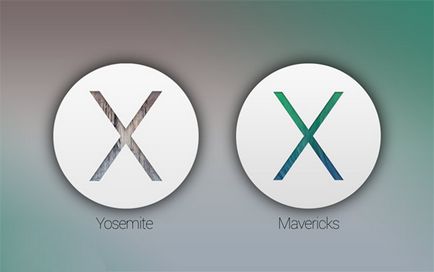
Majoritatea utilizatorilor au fost mulțumiți, dar există întotdeauna cei cărora nu le-au plăcut inovațiile și doresc să se întoarcă la deja familiarul OS X Mavericks.
Pentru a reveni la OS X Yosemite pe OS X Mavericks, trebuie să aveți o copie de rezervă Time Machine cu cele mai recente date despre OS X Mavericks. Pentru această metodă, aceasta este o condiție prealabilă.
Asigurați-vă că copiați manual pe discul extern toate datele pe care le-ați creat în OS X Yosemite, astfel încât să le puteți restabili manual.
Cum de a reveni OS X Yosemite pe OS X Mavericks:
Înainte de a continua procedura, trebuie să creați o copie de rezervă a sistemului dvs. actual pentru a putea să o restabiliți în cazul în care ceva nu merge bine.
1. Reporniți-vă sistemul Mac cu OS X Yosemite și în timp ce acesta este pornit, țineți apăsat tastele #R8984; R (Cmd + R). (Poate fi ținută # 8997; apoi alegeți un disc de recuperare HD bootabil sau dacă aveți o unitate flash USB bootabilă cu boot Yosemite)
2. Din meniul OS X Utilities (Utilitare OS X), selectați Restaurare dintr-o copie de rezervă Time Machine
3. Conectați o unitate externă care conține copii de rezervă Time Machine și faceți clic pe Continuare.
4. În ecranul de selectare a copiilor de rezervă, selectați partiția pe care ați utilizat-o pentru copii de rezervă OS X Mavericks și faceți clic pe Continuare
5. Apoi, în secțiunea Data și ora de rezervă, selectați cea mai recentă copie de rezervă pe care ați făcut-o pe OS X Mavericks. Asigurați-vă că aceasta este într-adevăr versiunea OS X 10.9.x și faceți clic pe Continuare
6. Selectați discul pe care doriți să-l restaurați (disc cu Yosemite). Acest lucru va șterge toate datele din acesta, deci asigurați-vă că ați copiat toate documentele și fișierele create de la ultima copie de rezervă.
7. Faceți clic pe Restaurare pentru a începe procesul de revocare.
Procesul de recuperare va dura ceva timp, în funcție de mărimea copiei de siguranță, numărul de fișiere, cantitatea de disc și viteza acesteia. Cel puțin, procedura se va întinde timp de mai multe ore, deci este logic să părăsiți Mac-ul pentru noapte și chiar și pentru toată ziua. Nu întrerupeți procesul de recuperare, altfel va trebui să îl porniți din nou.
O eroare în textul articolului? Evidențiați eroarea și apăsați pe Ctrl + Enter
Articole similare
-
Cum se face o downgrade cu os x yosemite pe instrucțiunile os x mavericks, - știri din lumea mărului
Trimiteți-le prietenilor: